Хотите создать свой собственный набор стикеров в Telegram? Это проще, чем вы думаете! Существует несколько способов, от использования встроенных функций iOS до специальных приложений и Telegram бота.
Способ 1⁚ Использование встроенных функций iOS (iOS 16.02 и выше)
Если у вас iPhone с iOS 16.02 и выше, вы можете воспользоваться встроенной функцией быстрого выделения объектов на фото. Это самый быстрый способ, хотя и с ограниченными возможностями редактирования.
- Запустите бота Stickers⁚ Найдите в Telegram бота @Stickers и запустите его командой /start.
- Создайте новый пакет⁚ Выберите команду /newpack и придумайте название для вашего стикерпака.
- Выделите объект на фото⁚ Откройте нужное фото в галерее. Удерживайте объект, который хотите превратить в стикер, пока он не выделится белым контуром. Перетащите выделенный объект в чат с ботом.
- Добавьте эмодзи⁚ После загрузки картинки, отправьте боту один или несколько эмодзи, которые будут ассоциироваться с этим стикером.
- Добавьте остальные стикеры⁚ Повторите шаги 3 и 4 для всех стикеров вашего набора.
- Опубликуйте стикерпак⁚ Отправьте команду /publish. Бот попросит вас добавить название набора на латинице и картинку-обложку (можно пропустить, используя первый стикер в качестве обложки).
Недостатки⁚ Не всегда точно выделяет объект, нет возможности добавления текста или других элементов дизайна.
Способ 2⁚ Использование приложения Sticker Maker Studio
Sticker Maker Studio (доступно для iOS и Android) предоставляет больше возможностей для редактирования стикеров.
- Установите приложение⁚ Скачайте и установите Sticker Maker Studio.
- Создайте новый стикерпак⁚ Введите название набора и имя автора.
- Загрузите и отредактируйте изображения⁚ Загружайте фотографии и используйте инструменты для обрезки, добавления текста, эмодзи и контуров.
- Скопируйте стикеры в Telegram⁚ В приложении выберите стикер и скопируйте его. Вставьте скопированный стикер в чат с ботом Stickers.
- Добавьте эмодзи и опубликуйте⁚ Отправьте эмодзи для каждого стикера и команду /publish, следуя инструкциям бота.
Преимущества⁚ Более точный инструмент обрезки, возможности добавления текста и других элементов.
Недостатки⁚ Ручная обводка может быть неровной, функция автоматического выделения не всегда идеальна.
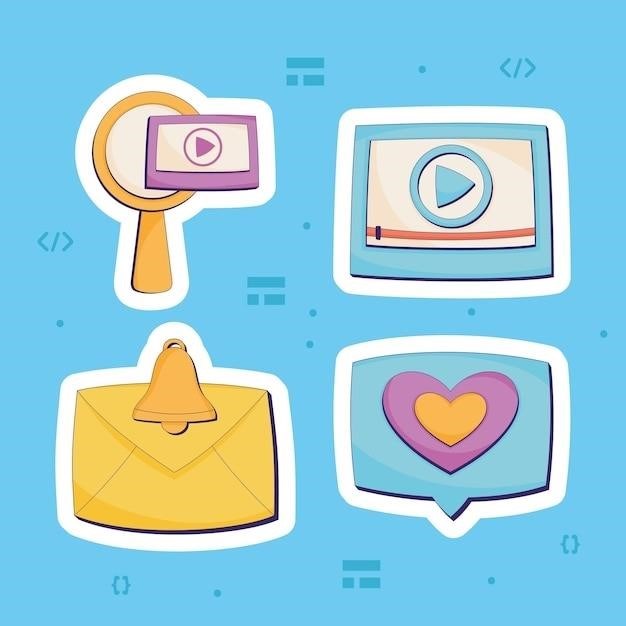
Способ 3⁚ Использование приложения Stickers Creator
Stickers Creator (Android) предлагает еще больше функций, включая создание анимированных стикеров.
- Установите приложение⁚ Скачайте и установите Stickers Creator.
- Создайте новый стикерпак⁚ Укажите название набора.
- Загрузите и отредактируйте изображения⁚ Загружайте изображения, обрезайте их, добавляйте элементы дизайна.
- Импортируйте в Telegram⁚ Используйте функцию “Сохранить в Telegram” для импорта стикеров в бота Stickers.
Преимущества⁚ Множество функций редактирования, создание анимированных стикеров.
Недостатки⁚ В бесплатной версии нет автоматического выделения объектов, ручная обрезка требует времени и навыков.
Выбор метода зависит от ваших потребностей и технических возможностей. Встроенные функции iOS подходят для быстрого создания простых стикеров, а приложения Sticker Maker Studio и Stickers Creator – для более сложных и дизайнерских решений. Не забудьте использовать бота @Stickers для публикации вашего стикерпака!
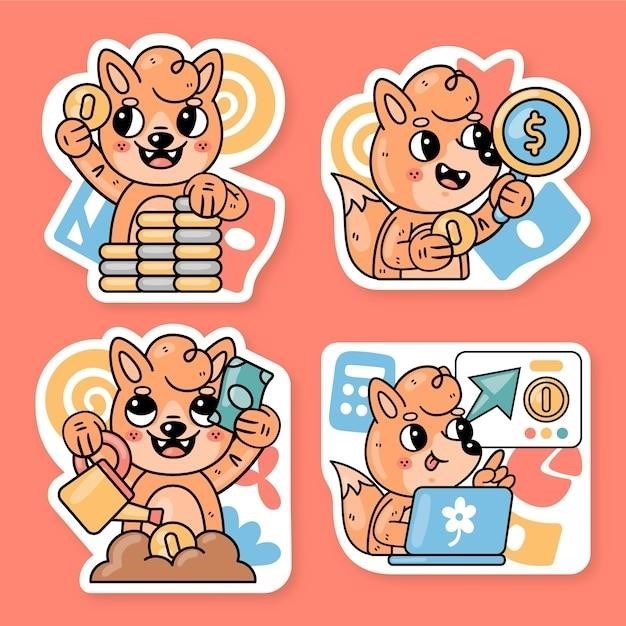


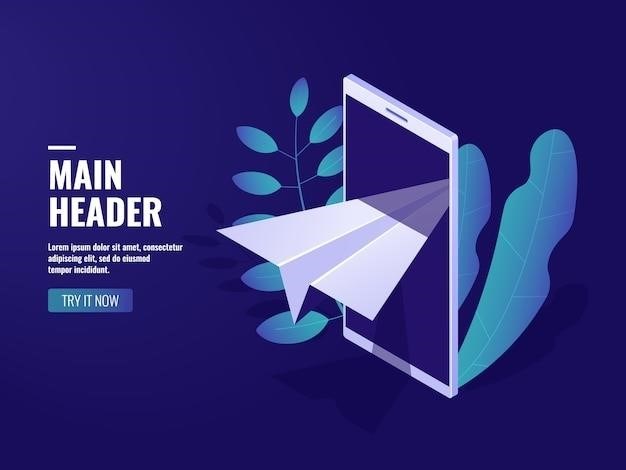
Отличная статья! Подробно описаны оба способа создания стикеров. Для новичков особенно полезно.
Хороший обзор способов создания стикерпаков. Полезно указаны недостатки каждого метода.
Статья хорошо структурирована, легко читать и понимать. Оба метода описаны понятно и доступно.
Полезная информация, особенно про бота @Stickers. Не знал о таком способе. Спасибо!
Подробное описание процесса создания стикеров, с указанием всех необходимых шагов. Спасибо автору!
Информация актуальна и полезна. Рекомендую всем, кто хочет создавать свои стикеры в Telegram.
kpnhoksknwgfqkorpwqhvutqgfughr